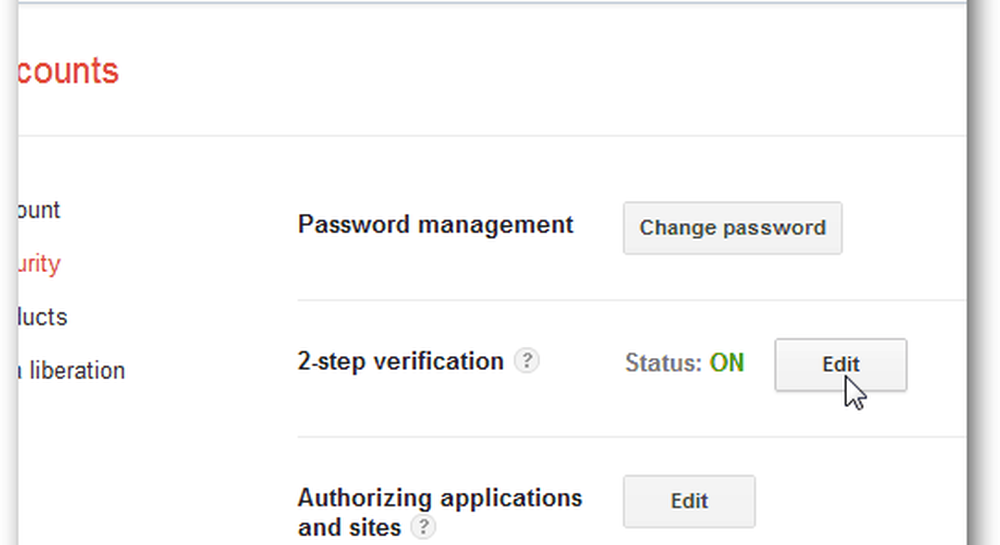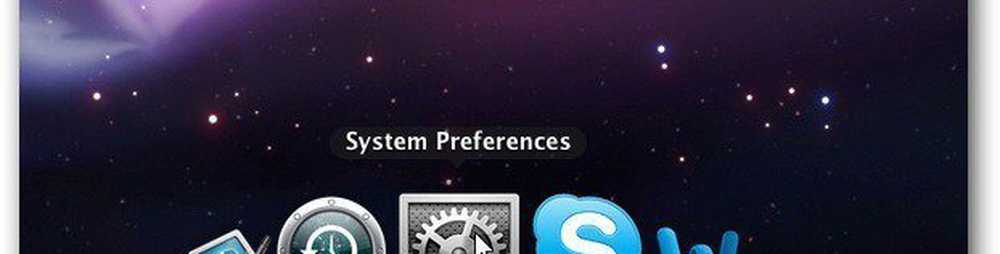Schakel de Snap-functie van Windows 8 in bij monitoren met een lage resolutie
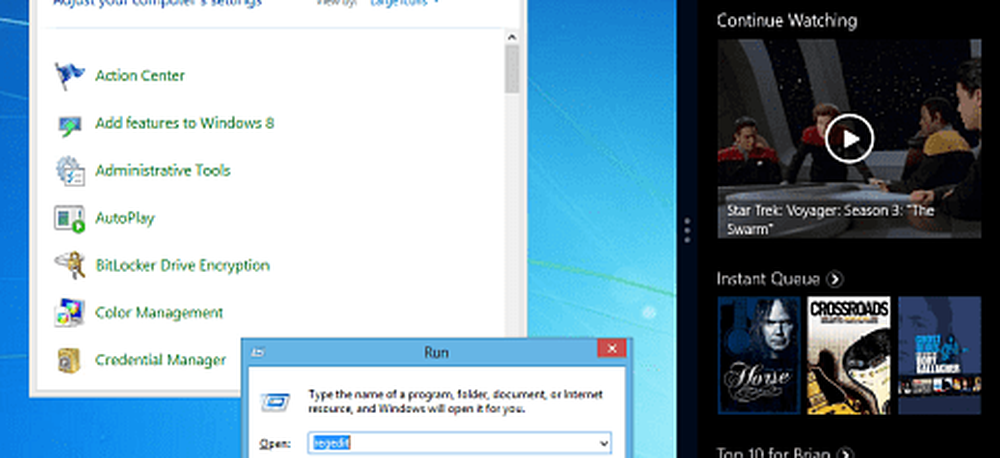
Opmerking: er is een limiet voor hoe laag een resolutieweergave is die u kunt gebruiken. Om Windows 8-apps helemaal te gebruiken, hebt u minimaal 1024 x 768 nodig.
Wanneer u knoeit met het register - in elke Windows-versie - loont het om extra voorzichtig te zijn. Wees voorzichtig om de stappen langzaam en voorzichtig te volgen. Zoals altijd, maak eerst een back-up van het register.
Gebruik de sneltoets om de Register-editor te openen Windows-toets + R en type: regedit en klik op OK.
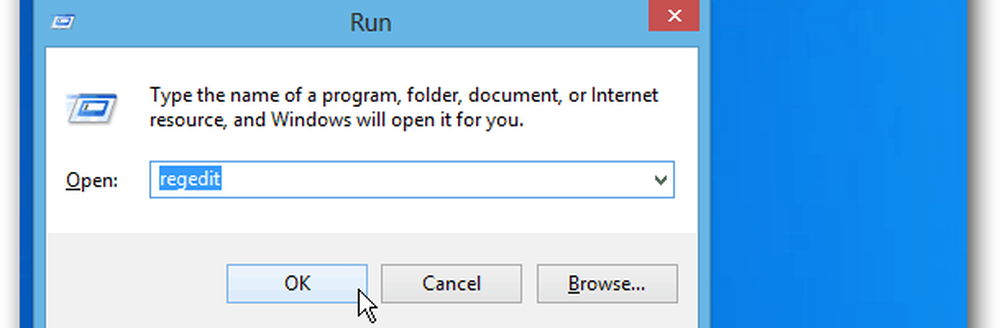
Of vanuit het startscherm type: regedit en klik op het pictogram Regedit onder resultaten.
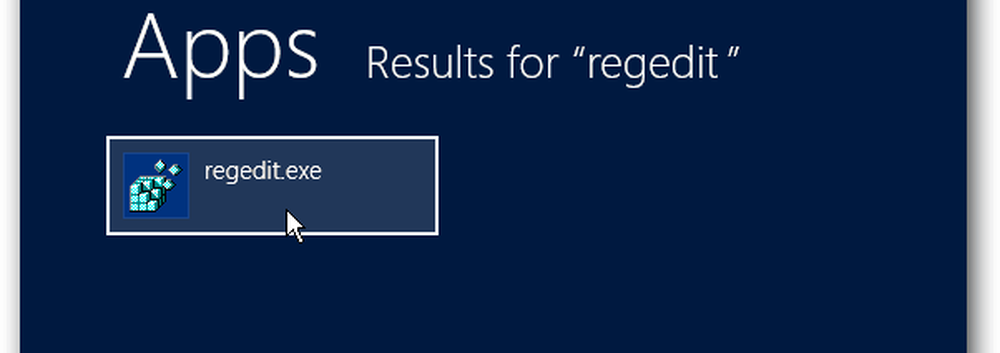
Klik in het venster Gebruikersaccountbeheer op Ja.
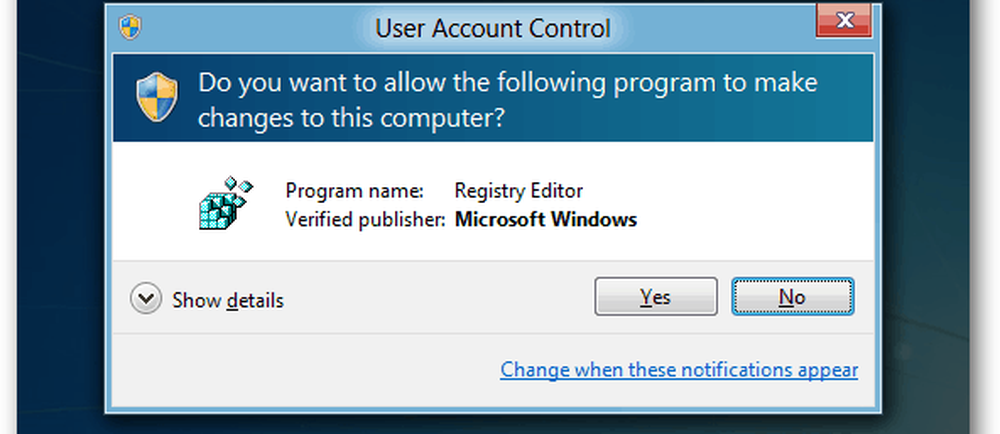
Ga nu naar:
HKEY_CURRENT_USER \ Software \ Microsoft \ Windows \ CurrentVersion \ ImmersiveShell
Klik met de rechtermuisknop op ImmersiveShell. Klik op Nieuwe >> Key.
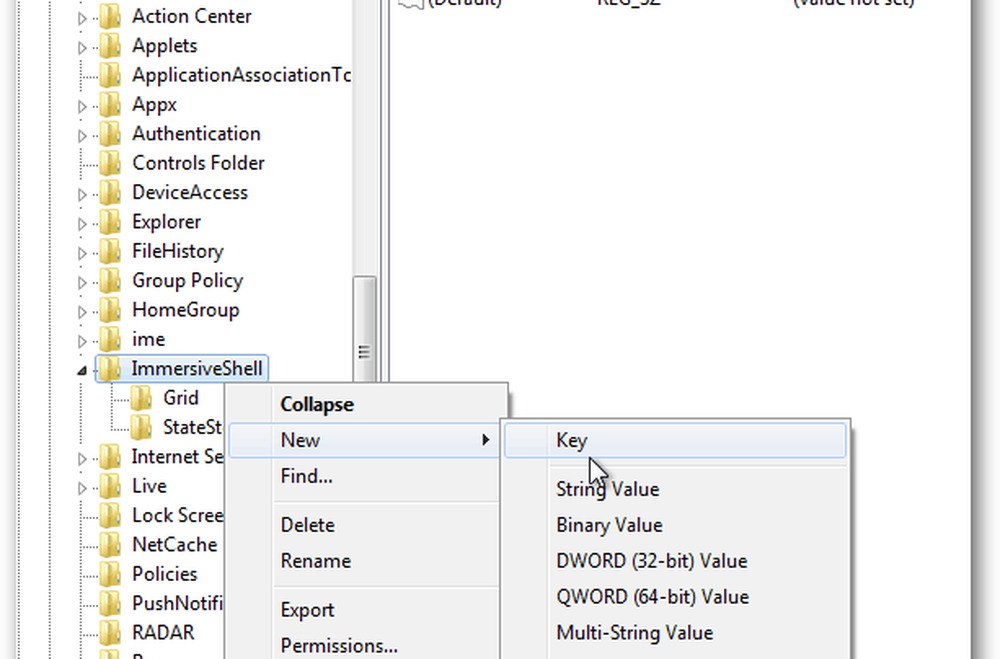
Voor de nieuwe sleutelwaarde, type: AppPositioner en druk op Enter.
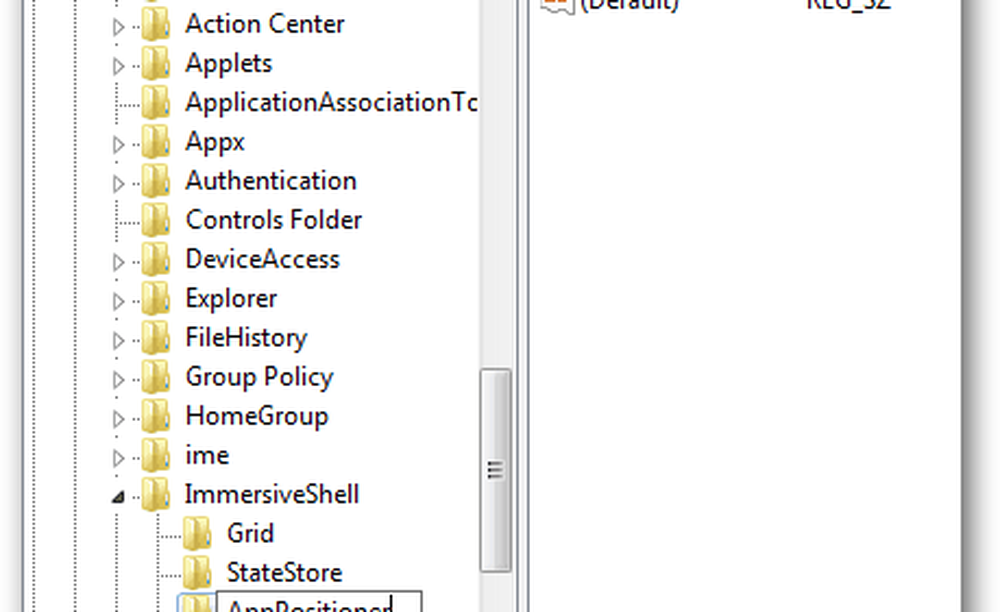
Markeer AppPositioner en in het rechterdeelvenster. Klik met de rechtermuisknop en selecteer Nieuw >> DWORD (32-bit) -waarde.
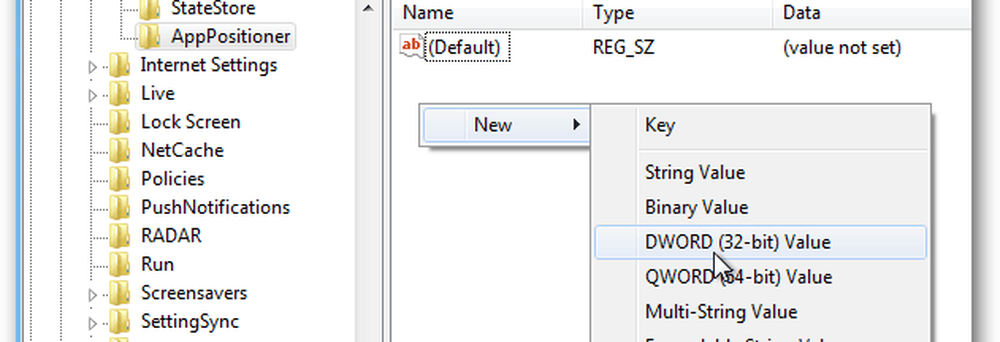
Nu type: AlwayEnableLSSnapping en druk op Enter.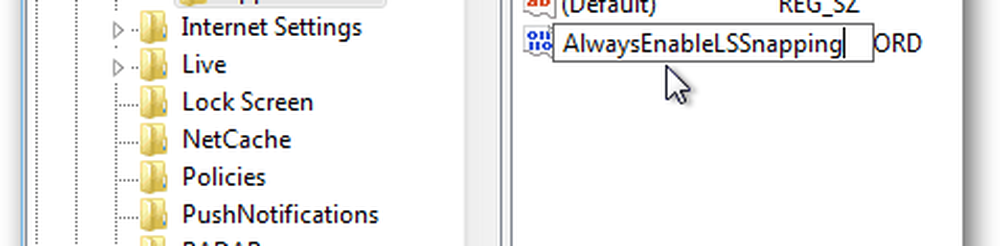
Klik vervolgens met de rechtermuisknop op AlwaysEnableLS-koppeling en selecteer Wijzigen.

De Edit DWORD (32-bit) Value-vensters worden weergegeven. Wijzig de waardegegevens van 0 in 1 en klik op OK.

Hier is hoe het eruit zal zien.

Sluit de Register-editor en start uw computer opnieuw op.
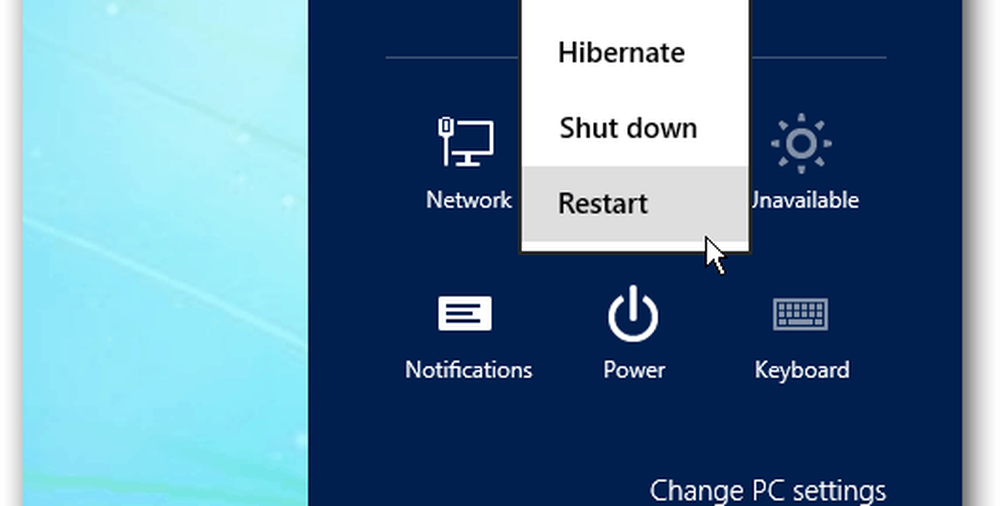
Nu kunt u de Windows 8 Snap-functie gebruiken op het scherm met lagere resolutie.
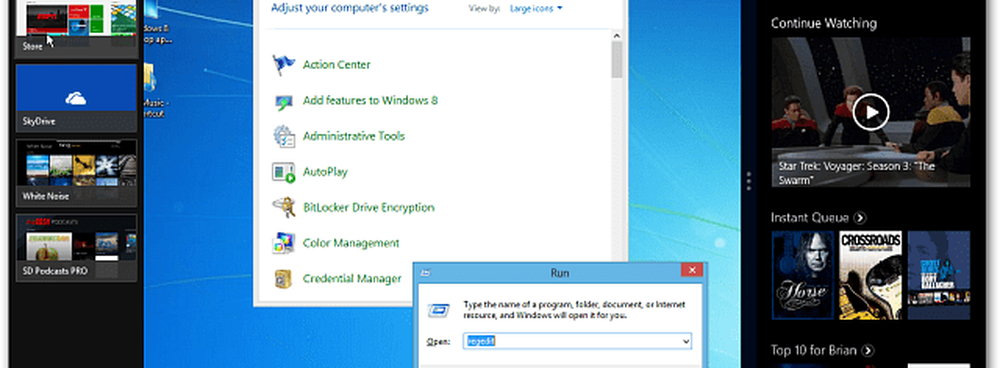
Speel rond en experimenteer. Beweeg uw twee schermen om, zodat u de perfecte weergave heeft in uw apps.